编辑:qipeng
2016-10-06 11:09:41
来源于:系统城
1. 扫描二维码随时看资讯
2. 请使用手机浏览器访问:
http://wap.xtcheng.cc/xtjc/13314.html
手机查看
QQ是国内使用用户最多的聊天工具,人们可以通过QQ进行聊天交友,还能语音视频。有用户在Win10下进行QQ语音的时候,发现音量非常小,完全听不到对方说的话,可是又不知道该如何设置。下面小编就给大家介绍下Win10系统QQ语音音量太小的解决方法。
步骤
1、调节下QQ语音麦克风音量设置,打开QQ设置,然后切换到“声音” 》 “音视频通话”,去掉勾选 “自动放大麦克风音量”,将右侧的音量调节到最大即可。
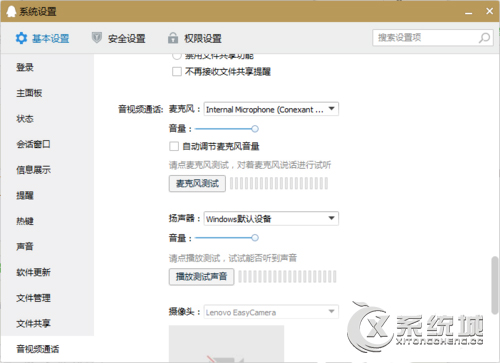
2、找到右下角的喇叭图标。

3、右键选择录音设备,进入麦克风设置界面。
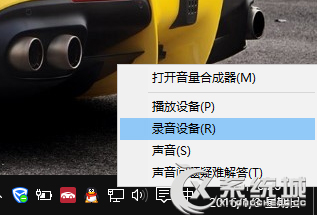
4、在这里可以看到我们的麦克风设备是否在工作,选择默认麦克风,选择属性。
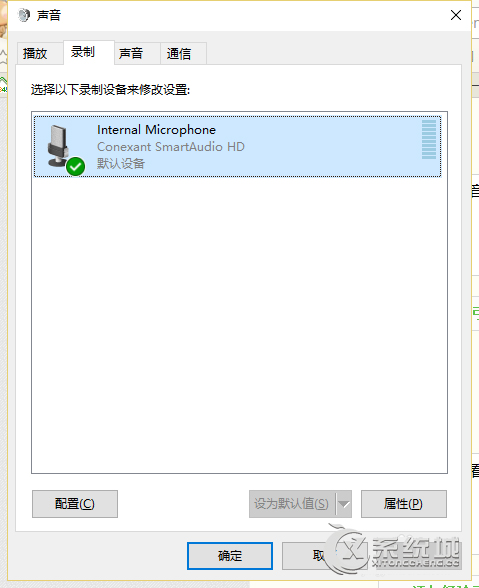
5、找到级别选项栏;在这个选项界面可以调节麦克风声音大小,还可以加强麦克风声音强度。
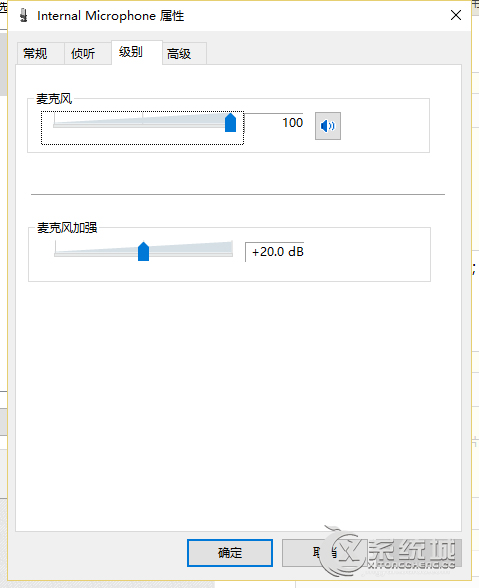
6、然后在高级选项栏下,勾选“启用音频增强”,设置完成后点击确定保存即可。
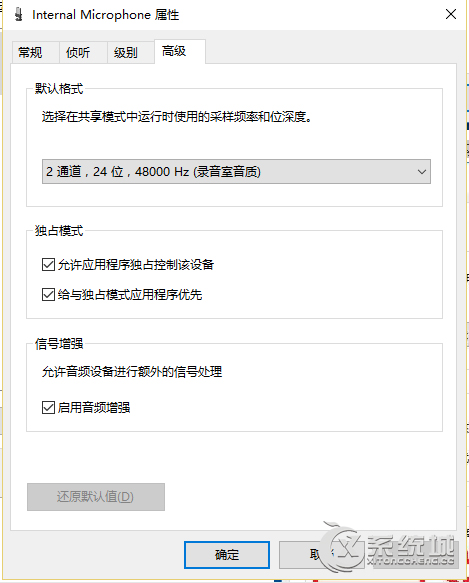
上面就是Win10系统QQ语音音量太小的解决方法介绍了,音量太小还有可能是耳机出现了问题,不妨换个耳机试试看。

微软推出的Windows系统基本是要收费的,用户需要通过激活才能正常使用。Win8系统下,有用户查看了计算机属性,提示你的windows许可证即将过期,你需要从电脑设置中激活windows。

我们可以手动操作让软件可以开机自启动,只要找到启动项文件夹将快捷方式复制进去便可以了。阅读下文了解Win10系统设置某软件为开机启动的方法。

酷狗音乐音乐拥有海量的音乐资源,受到了很多网友的喜欢。当然,一些朋友在使用酷狗音乐的时候,也是会碰到各种各样的问题。当碰到解决不了问题的时候,我们可以联系酷狗音乐

Win10怎么合并磁盘分区?在首次安装系统时我们需要对硬盘进行分区,但是在系统正常使用时也是可以对硬盘进行合并等操作的,下面就教大家Win10怎么合并磁盘分区。